Mit Windows kommt das kleine Grafikprogramm Paint. Klein? Naja. es kann nicht sehr viel. Aber für ein paar grundlegende Aufgaben ist es ein gutes Werkzeug. Hier sind unsere Tipps zum Bearbeiten von Bildern und Fotos.
Mit Windows Paint ein Bild kleiner machen
Bilder aus Digitalkameras sind inzwischen ganz schön groß. Sowohl die Abmessungen als auch die Datenmenge überschreiten das, was man bequem via Internet übertragen kann.
Lesen Sie hier, wie Sie mit Hilfe von Paint bequem Bilder verkleinern können, um sie beispielsweise per E-Mail zu übertragen.
So skalieren Sie ein Bild mit Windows Paint
Um ein Bild zu verkleinern, klicken Sie mit der rechten Maustaste auf das Bildsymbol im Windows Explorer. Wählen Sie dann Öffnen mit – Paint.
Unterhalb des Registerreiters Start finden Sie die Anweisung Größe ändern. Klicken Sie darauf.
Jetzt öffnet sich ein neues Fenster. Hier haben Sie die Wahl, ein Bild auf einen Prozentsatz seiner Größe zu reduzieren oder eine genau Zahl von Bildpunkten einzugeben, die das Bild hinterher haben soll.
Wir entscheiden uns im Beispiel für die Anzahl der Bildpunkte. Dafür klicken Sie einmal auf Pixel und geben dann die Anzahl der Bildpunkte ein.
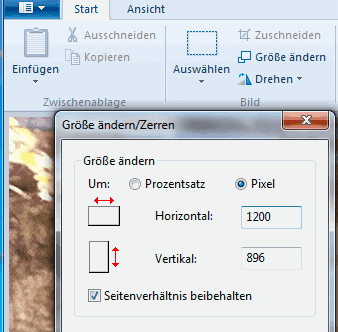
Sie brauchen die Zahl nur in Horizontal oder Vertikal einzutippen. Den jeweils anderen Wert errechnet das Programm automatisch, sofern die Option Seitenverhältnis beibehalten aktiviert ist.
Haben Sie den gewünschten Wert eingegeben, klicken Sie auf Ok und schon erscheint das Bild in der neuen Größe. Speichern Sie es anschließend am besten unter einem neuen Namen, so dass das große Originalbild erhalten bleibt – schließlich kann es sein, dass Sie das noch einmal brauchen, um es beispielsweise von einem Fotodienst belichten zu lassen.
So schneiden Sie ein Bild zurecht
Auf vielen Digitalfotos ist mehr, als Sie eigentlich fotografieren wollten. Störende Details, eine unerwünschte Person im Bild oder unpassende Bildproportionen. Viele solcher Probleme können Sie beheben, indem Sie das Bild zuschneiden.
Um das Foto zurechtzuschneiden, müssen Sie es zunächst mit Paint laden. Am einfachsten geht das mit einem Rechtsklick auf das Bild und dann Öffnen mit – Paint.
Unterhalb des Reiters Start finden Sie das Menü Auswählen. Hier sollte das Rechteckige Auswahl bereits vorgewählt sein. Falls nicht, klicken Sie auf den kleinen Pfeil unterhalb von Auswählen und stellen Sie diese Option ein.
Falls bereits ein Rechteck zu sehen ist, reicht es, einmal darauf zu klicken.
Vergewissern Sie sich, dass Auswählen farbig hinterlegt ist.
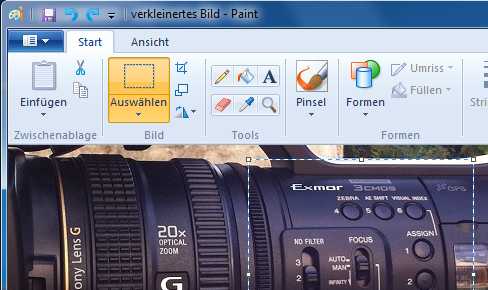
Anschließend wählen Sie mit Hilfe der Maus den Bereich aus, den Sie nach dem Zurechtschneiden noch sehen möchten.
Klicken Sie danach rechts neben Auswählen auf den Befehl Zuschneiden. Anschließend wird der Bereich des Bildes entfern, der außerhalb der von Ihnen zuvor gewählten Markierung verläuft.
Bilder in einem anderen Format speichern
Windows Paint kann Bilddateien in ein anderes Grafikformat exportieren. Das ist beispielsweise dann sinnvoll, wenn Sie die Bilder mit einem Programm weiterverarbeiten wollen, das nur bestimmte Bildformate lesen kann. Das Umwandeln geht ganz einfach.
Laden Sie das Bild in Paint, zum Beispiel durch anklicken des Symbols mit der rechten Maustaste und der Wahl von Öffnen mit – Paint.
Sobald das Bild geladen ist, wählen Sie die Menüoption Datei – Speichern unter.
Im Feld rechts finden Sie nun schon einige Vorschläge für übliche Bildformate.
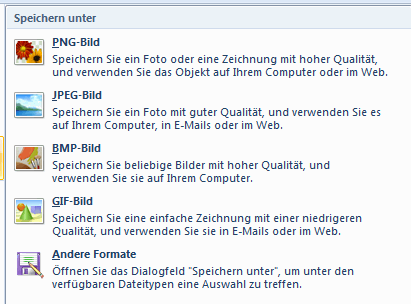
Falls das von Ihnen gewünschte dabei ist, klicken Sie auf das zugehörige Symbol, geben Sie einen Dateinamen ein und klicken auf Speichern.
Ist das das Format nicht dabei, verwenden Sie Andere Formate. Dann öffnet sich das Fenster, wo Sie ein anderes Format wählen können.
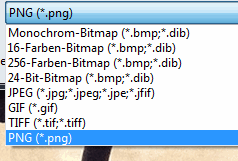
Achtung: Beim Speichern im Format JPEG können Sie keine Qualitätsstufe eingeben. Wenn Sie in JPEG speichern, erhalten Sie zwar Bilder mit geringer Dateigröße, allerdings eignen die sich nicht dafür, mit Paint oder einem anderen Grafikprogramm weiterverarbeitet zu werden.
Reichen Ihnen die Fähigkeiten von Paint nicht aus, dann probieren Sie das kostenlose Paint.NET aus, das wir hier vorstellen: Paint.NET: Gratis-Bildbearbeitung für Windows.